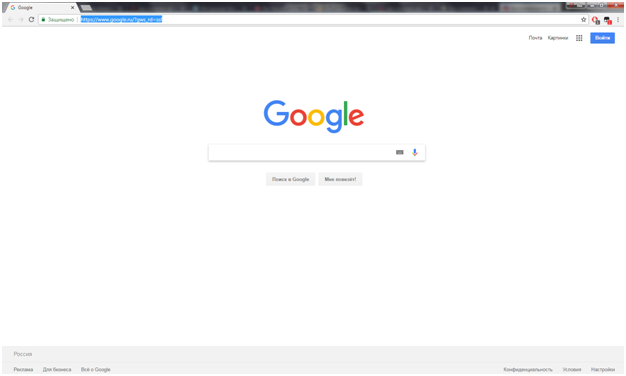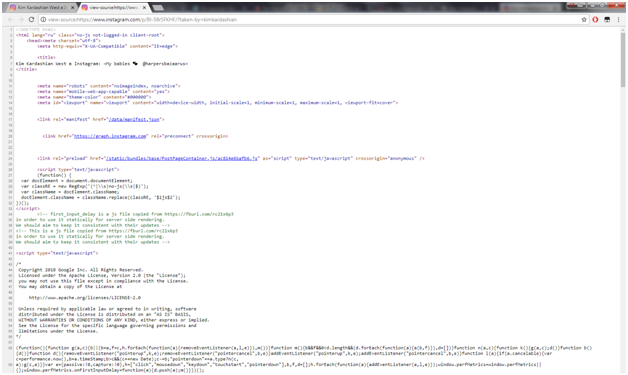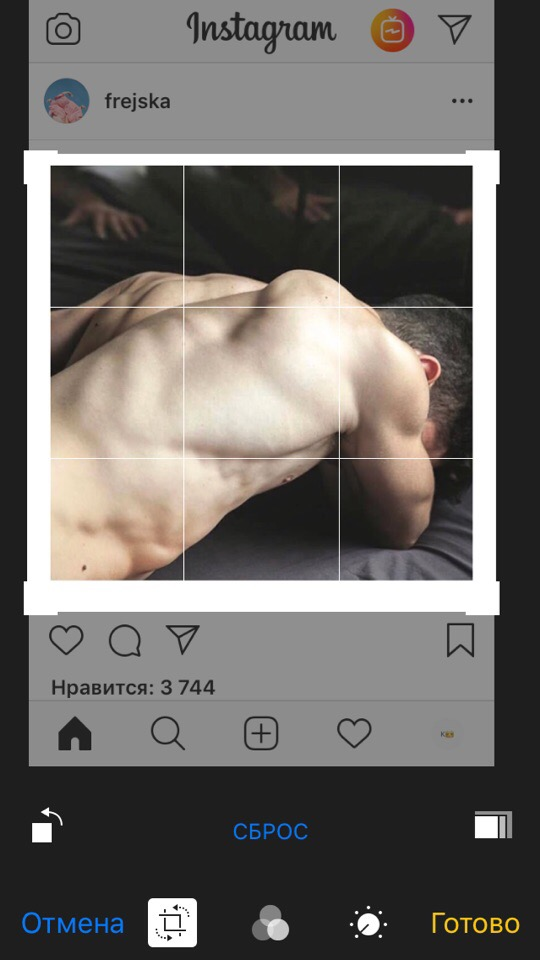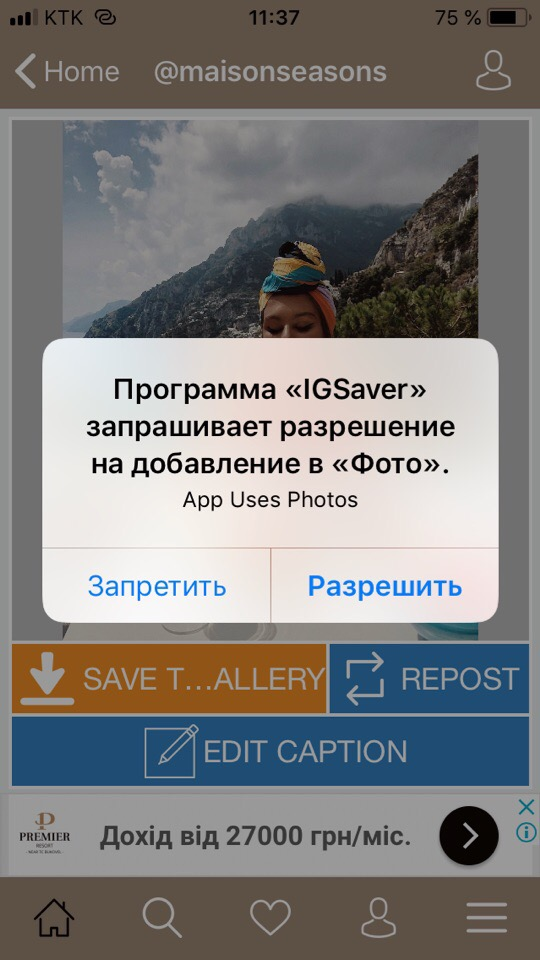Как сохранить фото из Инстаграм

Instagram – чрезвычайно популярный социальный сервис, суть которого заключается в публикации фотокарточек небольшого размера, преимущественно квадратных. В этой статье речь пойдет о методах, которые позволят скачать фото из Инстаграм на компьютер или смартфон.
Если вам хоть раз понадобилось скачать фото из Instagram в память смартфона или на компьютер, то вы могли заметить, что стандартным методом выполнить требуемую процедуру не получится. Дело в том, что в данном сервисе ежедневно публикуются сотни тысяч уникальных фотографий, и чтобы защитить авторские права пользователей, в приложении для телефона и веб-версии отсутствует возможность сохранять снимки. Но существует масса и других вариантов загрузки фотокарточек.
Способ 1: iGrab.ru
Для начала рассмотрим максимально быстрый и удобный способ скачивания фото из сервиса Инстаграм, который подойдет как для компьютера, так и для телефона. Речь идет о бесплатном онлайн-сервисе iGrab.
Загрузка на смартфон
- Прежде всего, нам потребуется получить ссылку на изображение, которое впоследствии будет сохранено в память смартфона. Для этого запустите приложение Instagram, найдите нужное фото. Тапните в правом верхнем углу по кнопке дополнительного меню и следом выберите пункт «Копировать ссылку».
- Запустите на телефоне любой браузер и пройдите на сайт сервиса iGrab.ru. Попав на страницу, вставьте ссылку на скачивание в указанную графу (как правило, для этого нужно один раз сделать короткий тап по ней, чтобы активировать ввод, а затем длительный, чтобы вызвать контекстное меню с пунктом «Вставить»). Вставив ссылку, кликните по кнопке «Найти».
- Спустя мгновение на экране появится фотокарточка. Сразу под ней тапните по пункту
- Для Android-устройств загрузка фото начнется автоматически. Если же у вас смартфон на базе iOS,
изображение откроется в новой вкладке в полном размере. Для скачивания вам потребуется тапнуть в нижней части окна по указанной кнопке, после чего остается лишь выбрать пункт «Сохранить изображение». Готово!
Обратите внимание, что копирование ссылки на изображение возможно только в том случае, если профиль пользователя открытый. Если аккаунт является закрытым, нужного пункта просто-напросто не будет.

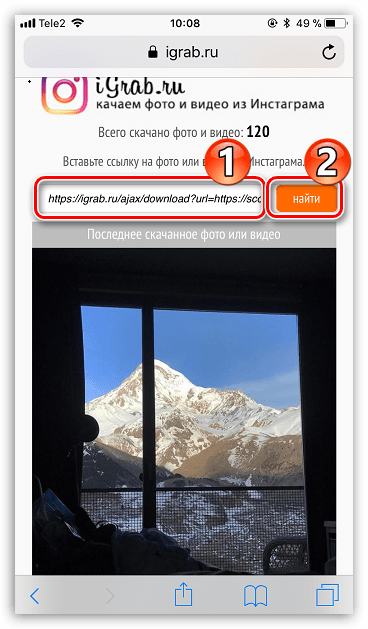
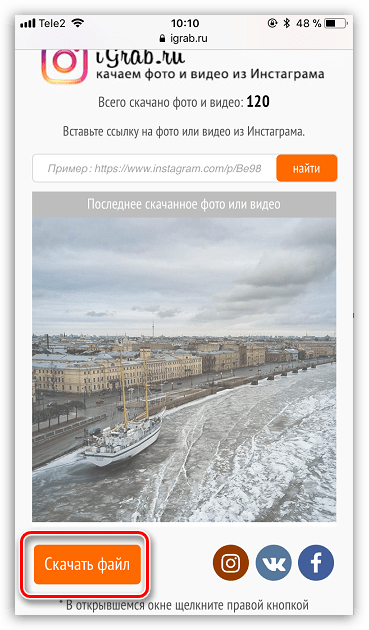

Загрузка на компьютер
Аналогичным образом, используя онлайн-сервис iGrab, мы сможем скачать желаемое изображение и на компьютер.
- Запустите на компьютере любой браузер. Прежде всего, вам понадобится скопировать ссылку на изображение, поэтому для начала пройдите на сайт сервиса Instagram и, при необходимости, выполните авторизацию.
- Следом найдите и откройте изображение, которое планируете сохранить на компьютер. В адресной строке браузера скопируйте ссылку.
- Теперь пройдите в браузере на сайт сервиса iGrab.ru. Вставьте в указанную графу ранее скопированную ссылку, а затем кликните по кнопке «Найти».
- Когда на экране отобразится искомая фотография, кликните под ней по кнопке «Скачать файл».
- В следующее мгновение браузер приступит к скачиванию файла. Изображение по умолчанию сохраняется в стандартную папку


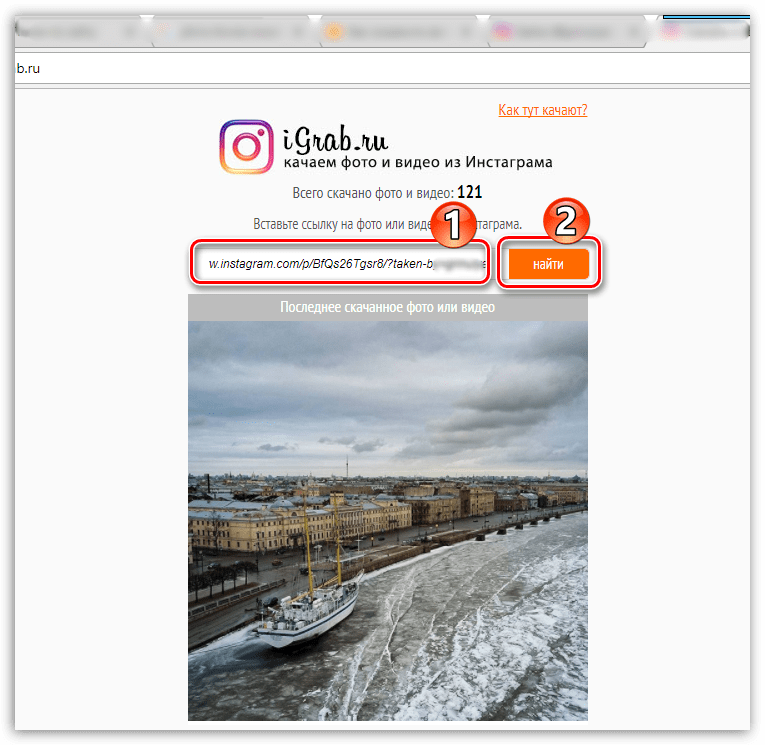


Способ 2: Скриншот экрана
Простой, но и не самый правильный метод. Дело в том, что снимок с экрана даст вам изображение еще более низкого разрешения, хотя и при загрузке снимков в Инстаграм, изображения серьезно теряют в качестве.
Если вы являетесь пользователем устройства Apple iPhone, то создать скриншот можно с помощью одновременного нажатия клавиш Домой+Включение. Для устройств Android, как правило, используется сочетание
Создать снимок с захватом изображения из Instagram можно и на компьютере. Удобнее всего для этой цели воспользоваться стандартным инструментом «Ножницы».
- Для этого перейдите в браузере на сайт Инстаграм, при необходимости, выполните вход в свою учетную запись, а затем откройте снимок, который будет впоследствии сохранен.
- Вызовите строку поиска Windows и введите в нее поисковой запрос
- Следом появится небольшая панель, на которой вам потребуется кликнуть по пункту «Создать».
- В следующий миг вам потребуется обвести область, которая будет захвачена снимком с экрана – в нашем случае это фотография. Как только вы отпустите кнопку мыши, скриншот немедленно откроется в редакторе. Кликните по иконке с дискетой, чтобы завершить сохранение снимка.

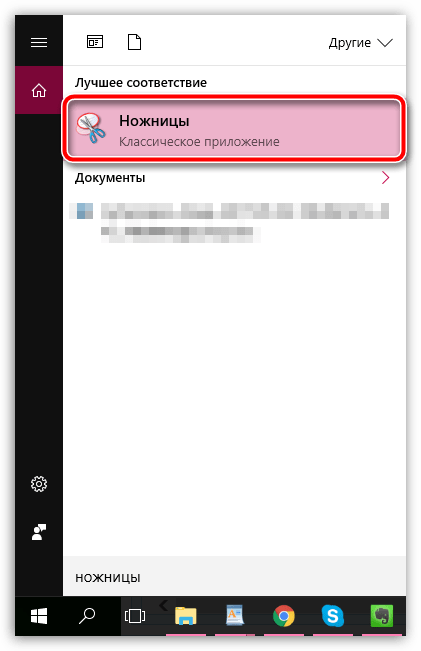
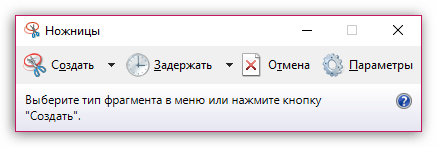

Способ 3: Сохранение с помощью мобильного приложения InstaSave
InstaSave – мобильное приложение, реализованное как для iOS, так и для Android. Именно им и можно воспользоваться, чтобы загрузить понравившееся изображение или даже видеозапись на телефон. Стоит отметить, что данное приложение не сможет помочь скачать фотографии с закрытых профилей, поскольку в InstaSave отсутствует функция авторизации. Поэтому его можно рассматривать исключительно как способ загрузки с открытых профилей.
Скачать приложение InstaSave для iPhone
Скачать приложение InstaSave для Android
- Запустите приложение Инстаграм. Найдите фотокарточку, которую вам требуется загрузить, тапните в правом верхнем углу по иконке дополнительного меню, а затем выберите пункт «Скопировать ссылку».
- Теперь запустите InstaSave. В поиск вам понадобится вставить ссылку, а затем тапнуть по пункту «Preview».
- На экране отобразится искомый снимок. Чтобы загрузить его в память смартфона, щелкните по параметру «Save». Теперь снимок можно найти в галерее изображений телефона.

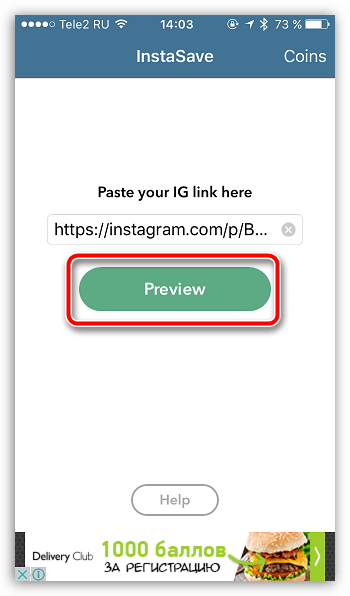
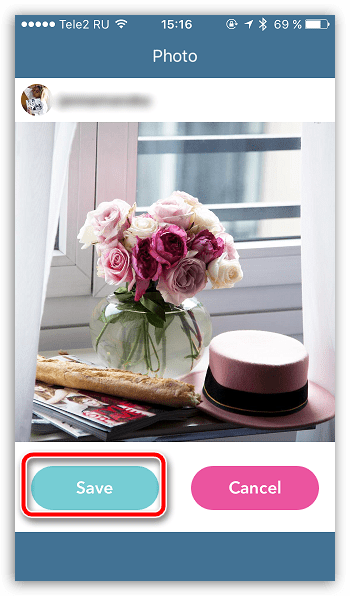
Способ 4: Сохранение на компьютер с помощью кода страницы
Данный вариант позволит сохранить изображение в исходном качестве и не потребует использования дополнительных инструментов, кроме как вашего веб-обозревателя. Более того, такой метод загрузки изображений пригодится в тех случаях, когда вам требуется скачать снимки с закрытых аккаунтов, на которые вы подписаны.
- Для этого откройте в браузере на странице Instagram изображение, которое требуется загрузить, а затем сделайте по нему правый клик мыши и во всплывшем контекстном меню выберите
- Когда код будет отображен, вызовите поиск сочетанием клавиш Ctrl+F.

- Введите запрос «jpg» (без кавычек). Первым же результатом поиска отобразится наша картинка в виде адреса на страницу. Вам потребуется скопировать ссылку вида
- Вызовите в браузере новую вкладку и вставьте в адресную строку ранее помещенную в буфер обмена ссылку. На экране появится наше изображение. Вам лишь остается загрузить его, сделав по фотокарточке правый клик мышью и выбрав «Сохранить изображение как».



Способ 5: Сохранение фото на компьютер с помощью онлайн-сервиса InstaGrab
Если для вас вариант, описанный выше, показался неудобным, тогда задачу можно упростить благодаря онлайн-сервису InstaGrab. Минус сервиса — он работает исключительно с открытыми аккаунтами пользователей.
- Откройте в веб-обозревателе на сайте Инстаграм изображение, а затем скопируйте из адресной строки ссылку на него.
- Перейдите на страницу онлайн-сервиса InstaGrab, а затем вставьте в строку поиска нашу ссылку. Кликните по пункту «Скачать».
- В результате вы увидите искомое изображение. Щелкните ниже по кнопке «Скачать файл».
- Изображение отобразится в полном размере в новой вкладке веб-обозревателя. Чтобы завершить процедуру, кликните по нему правой клавишей мыши и в отобразившемся контекстном меню выберите «Сохранить изображение как».




Это основные и наиболее удобные варианты сохранения фотокарточек из Instagram.
 Мы рады, что смогли помочь Вам в решении проблемы.
Мы рады, что смогли помочь Вам в решении проблемы. Опишите, что у вас не получилось.
Наши специалисты постараются ответить максимально быстро.
Опишите, что у вас не получилось.
Наши специалисты постараются ответить максимально быстро.Помогла ли вам эта статья?
ДА НЕТlumpics.ru
Cкачать и сохранить фото и видео из Инстаграм
Мой браузер устарел! Что делать?
Если у вас некорректно отображаются или не полностью функционируют некоторые сайты, то одной из главных причин может быть устаревший браузер, не поддерживающий современные веб-технологии. Одним из самых «проблемных» браузеров считается Internet Explorer. Всё чаще, пользователи выбирают более быстрые и удобные программы для серфинга интернета, как Firefox, Chrome и Opera. Установите один из них и Вы будете с комфортном посещать любимые сайты в интернете! Если после установки другого браузера у Вас так и не функционирует должным образом сайт, не воспроизводится видео или наблюдаются другие ошибки, сообщите нам через через форму контактов.
Всего скачано фото и видео: 143985
Как тут качают?Как скачать фото, видео или галерею в Инстаграме?
Скопируйте ссылку на
фото, видео или галерею (слайдшоу) из Инстаграм и вставьте в текстовое поле ниже. Затем
нажмите кнопку «Найти».
Как скачать фото профиля (аватарку) в Инстаграме?
Скопируйте из Инстаграм
ссылку на профиль и вставьте в поле ниже. Затем нажмите кнопку «Найти»
После того, как Вы получите фотографию или видео, вы можете нажать кнопку Скачать файл — файл загрузится автоматически. Или же щелкните по фото. В открывшемся окне щелкните правой кнопкой мыши (зажмите тач на телефоне) и выберите «Сохранить изображение» или «Сохранить видео».
Ясно, понятно!
Вставьте ссылку на фото или видео из Инстаграма. ВСТАВИТЬ ИЗ БУФФЕРА* В открывшемся окне щелкните правой кнопкой мыши (тач на телефоне) и выберите «Сохранить изображение (картинку)» или «Сохранить видео».
Если Вам понравился наш сервис, вы можете поддержать его развитие, заказав накрутку лайков или подписчиков на сервисе ad-social.org. Спасибо!
Инстаграм — бесплатное мобильное приложение для обмена (общественной и приватной публикации) фотографиями и короткими видеозаписями. Приложение позволяет снимать фото и применять различные фильтры обработки к загружаемому контенту. По мимо прочего в приложение встроен «слабенький» месседжер, который позволяет отправлять друг другу сообщения и понравившиеся публикации. Согласно статистики, приложение Instagram установлено на каждом третьем мобильном устройстве на базе iOS или Android и на 2016 год количество зарегистрированных пользователей составляло 700 миллионов человек. В России сервисом пользуются около 10% россиян, то есть 14,7 млн человек из всего населения в 147,2 млн.
Мы проанализировали поисковые запросы и выяснили, что часто люди ищут: «Как сохранить и скачать фото и
igrab.ru
Как сохранять фото из инстаграма на компьютер: пошаговая инструкция
Делаем вашу страницу интересной и стимулируем подписчиков почаще заглядывать к вам на страницу или на сайт за покупками

Мы выпустили новую книгу «Контент-маркетинг в социальных сетях: Как засесть в голову подписчиков и влюбить их в свой бренд».
Подпишись на рассылку и получи книгу в подарок!

Инстаграм является одной из наиболее популярных социальных сетей. С его помощью можно делиться с другими пользователями памятными фотографиями и видео, записывать короткие Stories и многое другое. Сегодня данная сеть выступает не только средством общения и коммуникации между людьми, но и площадкой для ведения и развития бизнеса.
Кто-то сидит в Инстаграм для просмотра профилей звезд и прочих медийных личностей, кто-то для того, чтобы оставаться на связи с родными и близкими людьми, а кто-то для раскрутки собственного бренда. Независимо от того, в каких целях используется данная социальная сеть, рано или поздно вы можете захотеть скопировать одну из размещенных в ней публикаций в собственную коллекцию. Существует несколько способов, как сохранить фотографию из Инстаграма на компьютер.
Условно их можно подразделить на три группы:
- Те, что позволяют сохранить пост без использования специальных программ и сторонних сервисов.
- Те, что предполагают предварительную установку плагинов и расширений.
- Те, что требуют использования сторонних ресурсов.
Ниже более подробно о каждом из способов.
Как сохранять фото из Инстаграма на компьютер, не используя сторонние сервисы и не скачивая специальные программы
Сохранение картинок из Instagram — довольно затратный по времени процесс, который может потребовать установки специальных расширений или программ. Однако существует ряд альтернативных вариантов скачивания фотоматериалов, которые не требуют от пользователя особых усилий.
Способ №1. Как сохранять фото из Инстаграма на компьютер через Google Chrome
- Откройте стартовую страницу браузера.

- Вбейте в адресную строку ссылку заинтересовавшей вас публикации и нажмите на кнопку Enter.

- Одновременно зажмите две клавиши: Ctrl и U — откроется дополнительное окошко.

- Перейдя в режим HTML-разметок, зажмите клавиши Ctrl и F. Это позволит начать поиск по ключевому запросу — «og:image».

- В строчке, содержащей данный ключ, будет размещена ссылка на фотографию. Откройте ее в новой вкладке.

- После проделанных манипуляций вы сможете сохранить изображение посредством стандартного клика правой кнопкой мыши.

Способ №2. Инстаграм: как сохранить фото на компьютер
- 1.Откройте страницу с понравившимся изображением в любом браузере.
- В конец адресной строки вбейте ключ «media?size=l», не удаляя при этом существующих символов. Например, ссылка на понравившуюся картинку — https://www.instagram.com/p/BmBexwsnMkW/?taken-by=gigihadid
- После проделанной манипуляции в адресной строке должно появиться следующее — https://www.instagram.com/p/BmBexwsnMkW/?taken-by=gigihadidmedia?size=l.
- Перейдя по новой ссылке, вы попадете на страницу с фотографией, сохранить которую можно будет путем стандартного клика правой кнопкой мышки.
Способ №3. Скриншот экрана
Этот вариант сохранения фото подходит для самых ленивых пользователей. Все, что от них требуется, — это перейти на страницу с понравившейся публикацией и нажать клавишу «Print Screen». Далее следует открыть стандартную программу Paint и кликнуть по кнопке «Вставить» либо зажать сочетание клавиш Ctrl и V.
Снимок экрана вашего монитора отобразится в программе. Обрежьте лишнее, сохранив исходное изображение, используя набор инструментов от Paint.
Способ №4. Используем код страницы
- Откройте страницу Instagram с нужным постом.
- Кликните по нему правой кнопкой мыши.
- В контекстном меню укажите строчку «Посмотреть код страницы».
- Автоматически перейдя в новую вкладку, одновременно зажмите две клавиши Ctrl и F и введите запрос — jpg.
Результатом поиска станет ссылка на скачивание.
Используем сторонние сервисы
Сегодня десятки сайтов предлагают свою помощь в сохранении фотографий из Instagram. Некоторые из них позволяют только скачивать понравившиеся публикации на компьютер, другие же могут полностью заменить социальную сеть. Так, например, ресурс Webbygram — является чем-то вроде альтернативной версии Instagram. Пользователь может авторизироваться в системе под своим инстаграмовским логином и затем получить полный доступ к опциям социальной сети: лайкать понравившиеся посты, делиться собственными фото и видео, подписываться на интересные аккаунты и т.д.
Ниже представлена пошаговая инструкция, как сохранить фотку из Инстаграма на компьютер, используя Webbygram:
- Перейдите на официальный сайт — https://webbygram.com/
- Войдите в свой профиль, нажав на кнопку «Sign on with Instagram».
- После авторизации вы сможете свободно сохранять фотографии.
Сервисы, аналогичные Webby Gram:
- Zasasa.com;
- SaveFromInsta;
- Instagrabbr.com;
- 4k stogram.
Создателями Webbygram был разработан сервис Instaport. С его помощью вы также сможете скачать на компьютер любые понравившиеся публикации. Главное отличие Instaport от Webbygram заключается в алгоритме скачивания. Так, используя новый сервис, вы сможете загрузить не одну, а сразу несколько фотографий одновременно.
Как пользоваться Instaport:
- Перейдите по адресу instaport.me.

- Авторизуйтесь в системе, введя свой логин и пароль от аккаунта в Инстаграм.
- Настройте параметры экспорта постов (сохранения на компьютер).
- Активируйте загрузку, нажав на кнопку «Download your photos».
Как настраивать экспорт публикаций? Достаточно поставить галочки напротив подходящих опций:
- Все мои фото.
- Последние (…) фотографии, что я выложил — здесь необходимо указать число.
- Все, что я выложил в период (…) — указать конкретные даты.
- Фото других пользователей, которые я оценил.
- Фото с определенным хештегом.
Помимо Instaport, также есть сервис Instamagnet. Он обладает тем же функционалом, позволяет скачивать картинки, согласно заданным параметрам экспорта.
Плагины, расширения, программы
Вы можете установить в свой браузер специальные расширения, которые позволят сохранять фото из Instagram на компьютер без особых усилий. Среди наиболее популярных можно выделить:
- Instag Downloader — идеально подходит для браузера Google Chrome.
- Instagram Downloader — сочетается с Opera.
- InstaDown — корректно работает в Mozilla.
После установки расширений в компьютерной версии социальной сети появятся дополнительные кнопки, предназначенные для скачивания фото- и видеоматериалов.
semantica.in
Как сохранить фото из Инстаграм в галерею телефона
Делаем вашу страницу интересной и стимулируем подписчиков почаще заглядывать к вам на страницу или на сайт за покупками

Мы выпустили новую книгу «Контент-маркетинг в социальных сетях: Как засесть в голову подписчиков и влюбить их в свой бренд».
Подпишись на рассылку и получи книгу в подарок!
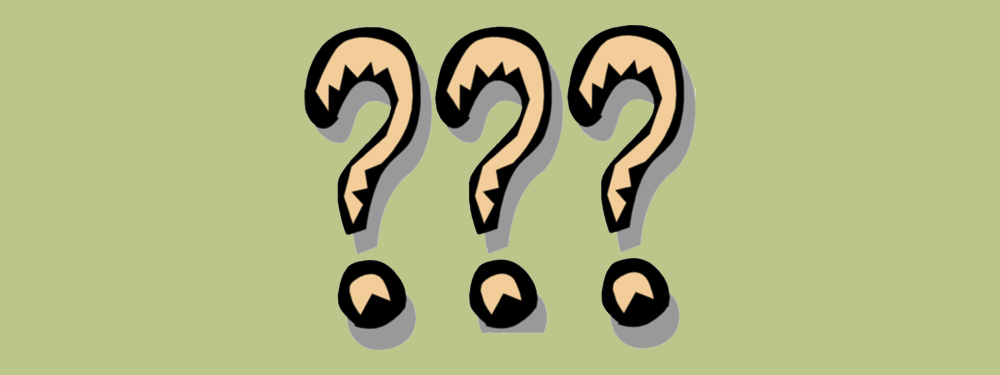
Instagram — масштабная площадка, на просторах которой представлен самый разнообразный контент. Здесь можно найти и вкусные рецепты, и всевозможные инструкции, и полезные советы, и истории из жизни. Для размещения материалов пользователи подбирают яркие фотографии, которые бы привлекали внимание. Пост может оказаться настолько красивым и интересным, что вам захочется добавить его в собственную коллекцию, не потерять в бесчисленном потоке публикаций. Как это сделать? Как сохранить фото с Инстаграма на телефон? Далее подробно расписаны все способы, позволяющие сделать это.
Универсальные способы
В настоящее время существует много сервисов и приложений, позволяющих сохранить фото из Инстаграм на телефон. Одни из них подходят для гаджетов, выпущенных на базе Android, другие — для продукции Apple. Если вы не хотите вникать в особенности выбора, можете воспользоваться универсальными способами для сохранения, которые подойдут любому смартфону.
Самый простой вариант скачать фотографию без использования сторонних программ и ресурсов — добавить ее в коллекцию «Избранное». Для этого необходимо поставить отметку на флажок, расположенный под постом с левой стороны. Данный способ не нарушает авторских прав, поскольку снимки и видеоматериалы лишь добавляются в отдельную Instagram-ленту, а не загружаются на смартфон. Однако он имеет один существенный недостаток — чтобы просмотреть понравившееся картинки, вам потребуется интернет-соединение.

Если вы хотите скачивать публикации на смартфон и иметь к ним доступ независимо от наличия Сети, придется воспользоваться другими инструментами для сохранения. Их подборка представлена ниже:
- Ссылка, чтобы сохранить фото из Инстаграм онлайн. Установите Telegram на свой смартфон. Откройте Instagram, отыщите понравившуюся публикацию и нажмите кнопку с тремя точками, расположенную в правом верхнем углу экрана. Во всплывшем контекстном меню кликните по строчке «Копировать ссылку». В Telegram начните диалог с самим собой, отправьте в него скопированную ссылку на публикацию. Далее откройте полученное изображение и загрузите его на смартфон стандартным образом.
- Скриншот, чтобы сохранить фото из Инстаграма. Откройте заинтересовавшую вас публикацию. Сделайте снимок экрана, одновременно зажав две кнопки: Home и Блокировки. Перейдите в галерею, обрежьте изображение, используя стандартные инструменты редактирования, чтобы избавиться от Instagram-рамки.


Представленные способы сохранения подходят для устройств и на базе IOS, и на базе Android. Они довольно просты и удобны в эксплуатации.
Как сохранить фото из Инстаграм на Айфон
App Store изобилует различными приложениями и утилитами для Iphone, которые позволяют загружать картинки и видео из Instagram. Все они имеют схожий механизм действия, отличаются только в плане цены и дизайна. Наиболее популярными на сегодняшний день являются следующие:
- Instagrab — является бесплатным, предлагает пользователю широкий ассортимент возможностей, содержит рекламу. Разрешает не только скачать публикации, но и делать репосты в другие социальные сети.
- InstaRegram — бесплатная программа для скачивания фотографий, которая включает встроенные покупки. Единственный недостаток — обилие рекламного контента.
- nstaSave — популярное приложение в App Store с довольно высоким рейтингом, распространяется на бесплатной основе. Разрешает загружать изображения и видеоматериалы в неограниченном количестве. Подходит для загрузки постов из Stories IG.
Пошаговая инструкция, как сохранить фотографии из Инстаграм с помощью приложения на примере InstaSave:
- Загрузите утилиту на смартфон.

- Запустите ее.

- Введите логин и пароль от аккаунта в Instagram.

- Откройте понравившийся пост.

- Нажмите на значок со стрелочкой, который располагается в левом нижнем углу экрана.

- Откройте доступ к Галерее.

- Из выпавшего контекстного меню выберите позицию «Save».

Изображение вы найдете в галерее смартфона. Оно будет загружено в высоком качестве, но с водяными знаками приложения. Если захотите избавиться от них, придется установить платную PRO-версию. Instagrab PRO не только разрешает скачивать снимки без сторонних логотипов, но и отключает рекламу, добавляет ряд новых инструментов (загрузки Сторис, прямых трансляций и т.д.).
Как сохранить фото из Инстаграм на Андроид
Play Market не отстает от App Store и также предлагает пользователям широкий выбор разнообразных утилит, позволяющих переносить фотоснимки из Инстаграма в галерею. Наиболее популярными и востребованными среди них являются:
- Easy Downloader.
- iGetter.
Далее представлены пошаговые инструкции, как пользоваться каждым из них.
Подробное руководство для Easy Downloader:
- Установите приложение и запустите его. Примечательно, что оно не имеет интерфейса, работает в фоновом режиме.
- Откройте Instagram, перейдите к заинтересовавшей вас публикации.
- Нажмите на кнопку параметров, расположенную в верхней части экрана.
- Кликните по строчке «Копировать URL», которая отобразится в контекстном меню.
После этого автоматически запустится Easy Downloader. Он загрузит фотографию в галерею смартфона.
Как сохранить фотку из Инстаграма через iGetter:
- Скачайте приложение.
- Запустите его на устройстве.
- Откройте Instagram.
- Перейдите к понравившемуся изображению.
- Щелкните по кнопке, расположенной в правом верхнем углу.
- Нажмите на кнопку «Копировать URL».
- Откройте iGetter.
- Вставьте скопированную ссылку.
После выполнения перечисленных действий фотография будет загружена в приложение. Скачайте ее, нажав на кнопку «Save».
Представленные выше способы позволяют загружать фотографии в высоком качестве без водяных знаков и дополнительных логотипов. После загрузки вы легко сможете делиться ими в других социальных сетях, отправлять их в мессенджерах.
Как сохранить фото из Директ Инстаграм
Последние обновления сделали возможной отправку снимков и видео посредством IG мессенджера. В связи с этим пользователи столкнулись с новой проблемой — скачивание полученных материалов на смартфон. Можно ли загрузить фото из Директ в галерею мобильного устройства? Да, с помощью специального приложения Direct Saver, доступного для смартфонов на базе Андроид. Далее представлена пошаговая инструкция по его использованию:
- Загрузите программу из Play Market.

- Откройте ее.

- Пройдите несложную процедуру авторизации, введя логин и пароль от профиля в Instagram.

- Откройте Direct-мессенджер.

- Отыщите в переписке фотографию, которую планировали скачать.

После выполнения перечисленных выше действий программа предложит вам три опции на выбор — сделать репост в другие социальные сети, скачать изображение или поделиться им.
Что касается владельцев продукции от Apple, то они могут загрузить снимок в галерею более легким способом. Все, что от них требуется, — это открыть нужный диалог в Direct, отыскать в нем фотографию и нажать на нее пальцем. Через несколько секунд всплывет дополнительное окошко, предлагающее загрузить изображение в Фотопленку. Кликните по нему. После этого фотография будет загружена на Iphone.
semantica.in
Как сохранить фото из Инстаграм на телефоне или компьютере
Часто у пользователей возникает необходимость скачать фото с инстаграма на телефон или компьютер, чтобы показать его другим людям или сохранить на память. Существует множество способов, как это сделать, рассмотрим каждый из них.
Как скачать фото с инстаграма на телефон
Смартфоны используются чаще, чем компьютеры. Это удобные, компактные устройства с функцией быстрого выхода в интернет. Инстаграм — популярная социальная сеть, приложение которой установлено на многих телефонах. Предлагаем подробную инструкцию, как скачать фото с инстаграма.
На андроид
Если нужно сохранить фотографию из официального клиента Instagram для Андроид, используйте специальную программу:
FastSave for Instagram
- Установите FastSave for Instagram из Play Market.
- Откройте нужный пост в инсте с фоткой.
- Тапните по трем точкам в правом верхнем углу, выберите «Копировать ссылку».

- Запустите недавно установленное приложение.
- Оно автоматически найдет скопированную ссылку и предложит загрузить фото.

Через браузерную версию
Через браузерную версию инсты также можно сохранить фото в память телефона. Для этого на телефоне должен быть установлен еще один мессенджер, например, ВК или Telegram:
- Открываем пост с фото.

- Нажимаем кнопку «Поделиться».

- Выбираем нужную соц сеть если это телеграм, отправьте ссылку в избранные. Если ВК, то себе в личные сообщения.

- Сохраните фото в память смартфона посредством мессенджера, куда запостили публикацию.

Скриншот экрана
Другой способ — сделать скриншот экрана, на разных версиях Андроид существуют различные способы, как это сделать. Однако имеется общий для всех:
- Откройте публикацию.
- Зажмите физические кнопки: «Power» + «Убавить громкость». Спустя несколько секунд создастся скрин экрана и сохранится в память телефона.
На Айфон
Для устройств на базе операционной системы IOS существует два основных метода создать скриншот и использование специализированных программных продуктов.
Создать скриншот
- Откройте инстаграм в браузере или через официальный клиент.
- Откройте нужный пост.
- Одновременно нажмите кнопки «Включение»+»Домой».
- Картинка сохранится в раздел «Фото», далее можно ее отредактировать, убрать лишние части.
Приложение InstaSave
Второй метод — использование специализированных программных продуктов:
- Загрузите из App Store приложение InstaSave.
- Авторизуйтесь, используя данных от Инстаграм аккаунта.
- Найдите и откройте нужный снимок.
- Под ним будет расположена кнопка «Save», таните по ней.

Сохраняйте сразу несколько снимков функцией Multiple Save.
Видео
Как скачать фото с инстаграм на компьютера
Бывают случаи, когда нужно скачать фото с Instagram на компьютер. Для этого предусмотрено три основных метода, разберем каждый из них.
С помощью плагинов или расширений
На любой из популярных браузеров существует множество расширений и плагинов, в том числе и для сохранения фото из инстаграма.
Самый популярный плагин из всех ему подобных — SaveFrom.net helper, пользоваться им очень просто:
- Перейдите по ссылке https://ru.savefrom.net.

- Тапните по кнопке «Установить».

- Откройте файл, который загрузится на ПК.
- Установите плагин.
- Перейдите в настройки браузера.
- Активируйте расширение Tampermonkey.

- Откройте нужный пост в инсте.
- В левом верхнем углу отобразится кнопка для загрузки фото.
Браузер Opera
Для браузера Opera существует отдельный плагин Instagram for web:
- Установите плагин из магазина расширений и активируйте.

- Чтобы загрузить нужное изображение, кликните по нему ПКМ и выберите «Сохранить изображение как…».
Google Chrome
Для Google Chrome — оптимальный вариант — Instagram™ Web, достаточно установить его и кликнуть по иконке в правом верхнем углу. Откроется интерфейс, где можно выбрать публикацию и сохранить ее на компьютер.
С помощью сайтов
Zasasa.com
Существуют онлайн ресурсы для скачивания, например, http://zasasa.com/ru/skachat_video_ili_foto_s_instagram.php. На сервисе простой интерфейс, достаточно перейти на сайт, вставить ссылку на публикацию и нажать кнопку «Скачать». Там же можно загружать опубликованные видео.
Stapico.ru
Еще один хороший вариант для скачивания фото и видео с инсты — https://stapico.ru/get-url:
- Перейдите на главную страницу сервиса.

- Вставьте ссылку на фото или видео в нужное поле. Кликните по кнопке «Go».
- Отобразится фото, найденное по ссылке. Нажмите «Скачать».

- Фото откроется на новой странице, нажмите кнопку «Сохранить» в адресной строке браузера.
Видео
С использованием исходного кода
Пользователи браузеров не могут менять коды сайтов, но у них есть возможность извлекать из него что-то полезное. Например, там можно найти ссылку для скачивания фото из инстаграма:
- Зайдите в инстаграм и откройте нужную публикацию.
- В любом месте страницы кликните правой кнопкой мыши.
- Отобразится контекстное меню, выберите «Просмотреть код страницы».

- Здесь нужно найти ссылку на фотографию, для этого воспользуемся поиском по странице нажав кнопки Ctrl+F, в окно поиска введем «jpg».

- Найдется ссылка вида «https://instagram.fhrk1-1.fna.fbcdn.net/vp/bd503e91826026fb565c95953709fa01/5C4419C5/t51.2885-15/e35/19931944_288277361640152_7835970641013506048_n.jpg«, заканчивающаяся на .jpg, копируем ее и вставляем в новом окне браузера.
- Откроется нужная фотография, теперь достаточно кликнуть по ней ПКМ и выбрать «Сохранить изображение как».

Теперь вы знаете, как скачать фотку с инстаграма на компьютер. Используя сервисы и программы, можно загружать как по одной фотографии, так и пакетно, по несколько. Каждый из способов по своему удобен, на смартфонах лучше использовать программы, а на компьютере, онлайн сервисы. Сохраняются не только фото, но и видеофайлы, смотря что вам нужно.
Видео
vinstagrame.ru
Сохранение фото из Instagram
Особо удачные снимки из чужих профилей Инстаграмма захочется сохранить. Также иногда требуется загрузка собственных фотографий на компьютер. Но в мобильном приложении и веб-сайте сервиса нет такой функции. Тогда как сохранить фото с Инстаграмма? Раскроем эту тему в нюансах.
Сохранение изображений в Инстаграмме
Загрузить фотографию из Instagram на компьютер можно через исходный код сайта. Также это получится сделать с помощью специальных браузерных расширений или сторонних программ. Но такие варианты не подходят для мобильных устройств.
Универсальный способ
Однако существует универсальный способ, чтобы скачать фотографии из Instagram. Данную функцию предлагает сервис Instagrab.С его помощью также получится загрузить видео на компьютер. Работает он напрямую из браузера. Поэтому воспользоваться ресурсом получится как на ПК, так и на мобильном гаджете. Никаких настроек и установок при этом не требуется.
Но для начала нужно получить ссылку на интересующую вас фотографию. Скопировать ее в приложении выйдет следующим образом. Перейдите к нужному изображению. Тапните по иконке с нарисованными точками. В контекстном меню активируйте опцию копирования.
Но при использовании веб-страницы Инстаграм все немного иначе:
- Откройте профиль автора публикации в браузере.
- Кликните по нужному посту.
- Скопируйте ссылку из адресной строки.
Аналогичным образом все делается в веб-браузере на смартфоне. Когда ссылка уже скопирована, можно начинать скачивать фото с Инстаграма. В любом браузере перейдите на веб-сайт http://instagrab.ru/. В поле «Пример:…» вставьте полученную ссылку и нажмите «Скачать». А затем выберите «Скачать фото».
А затем выберите «Скачать фото». Откроется страница с указанным изображением. Выполните долгий тап по нему или кликните ПКМ, а потом выберите опцию сохранения.
Откроется страница с указанным изображением. Выполните долгий тап по нему или кликните ПКМ, а потом выберите опцию сохранения.
Другие статьи
download-instagram.ru
Как сохранить фото из Инстаграма на телефон или в компьютер
В этом уроке я покажу, как сохранить фото из Инстаграма на телефоне или в компьютере. Мы научимся скачивать свои и чужие фото, как по одному снимку, так и если их несколько (много).
Скачивание на компьютер
По одной фотографии
Покажу три быстрых способа сохранения фотографий из Инсты. Первые два – простые, но не очень удобные, если нужно часто скачивать снимки. Третий способ чуть сложнее – требует установки расширения. Но зато потом позволяет в любой момент быстро загрузить любое изображение.
Способ 1: по ссылке
1. Откройте нужную фотографию.
Обратите внимание на адресную строку браузера – верхнюю часть программы. При помощи нее мы и закачаем снимок.

2. Щелкните левой кнопкой мыши по адресной строке и допечатайте в конец следующий код: media?size=l и нажмите клавишу Enter на клавиатуре.
В итоге получится примерно так: https://www.instagram.com/p/B3CIryho1o-/media?size=l

3. Откроется страничка с фотографией высокого качества. Щелкните по ней правой кнопкой мыши и в меню выберите пункт «Сохранить картинку как…».

4. Укажите место на компьютере, куда будет записан снимок, и нажмите «Сохранить».

Способ 2: через онлайн сервис
Для быстрой загрузки изображений из Инсты есть специальные сервисы. Это сайты, куда можно вставить ссылку на снимок и сразу же его скачать. Я покажу, как пользоваться одним из таких сервисов – instagrab.ru. Он позволяет получить снимок в высоком качестве.
1. Откройте нужное изображение в соцсети. Щелкните правой кнопкой мыши по адресной строке (над снимком) и выберите «Копировать».

2. Перейдите на сайт instagrab.ru. Щелкните правой кнопкой мыши по текстовому полю и выберите «Вставить».

3. Добавится адрес изображения. Нажмите «Скачать».

4. Откроется предварительный просмотр фотографии. Щелкните по кнопке «Скачать фото».

5. Снимок откроется в новом окне.

6. Щелкните по нему правой кнопкой мыши, выберите «Сохранить картинку как…». Затем в окошке укажите место на компьютере, куда записать файл.
Другие сервисы для скачивания из Instagram:
- igrab.ru – имеет похожий интерфейс и работает по тому же принципу, что и instagrab.ru.
- instagrabber.ru – позволяет скачивать изображения как в обычном, так и в высоком качестве.
- instasave.website – англоязычный сайт. Работает аналогично предыдущим: достаточно вставить ссылку и сервис выдаст результат для загрузки.
Способ 3: при помощи расширения Savefrom
Savefrom – это небольшая программа для браузера, через которую можно скачать фото из Инсты, а также видео и музыку из других социальных сетей (ВК, Одноклассники, Youtube и др.). Расширение добавляет к каждой фотке кнопку для ее быстрого скачивания.
1. Установите расширение. Для этого перейдите на официальный сайт ru.savefrom.net, откройте раздел «Установить» (вверху) и следуйте инструкции.
Покажу на примере Google Chrome, так как в этом браузере установка сложнее, чем в других.
В программах Mozilla Firefox, Opera и Яндекс Браузер достаточно просто открыть сайт ru.savefrom.net, перейти в раздел «Установить» и добавить плагин.
Для установки в Google Chrome сначала нужно добавить расширение Meddle Monkey:
- Перейдите по ссылке.
- Щелкните по кнопке «Установить».
- Во всплывающем окошке нажмите «Установить расширение».

Затем перейдите по ссылке. Нажмите «Confirm installation».

Расширение установлено.
2. Теперь если вы наведете курсор на снимок в Инсте, справа появится маленькая стрелка.

Нажмите на ее, и изображение автоматически закачается в папку «Загрузки».

Если фотографий несколько (много)
Способ 1: через онлайн сервис
Gramsave (gramsave.com/ru). Умеет загружать все изображения и видео из профиля.
1. Перейдите в профиль пользователя, щелкните правой кнопкой мыши по адресной строке и выберите «Копировать».

2. Перейдите на сервис gramsave.com/ru.
3. Вставьте скопированную ссылку в текстовое поле.

4. Нажмите на кнопку «Скачать». Загрузятся фотографии из профиля.

Теперь их можно сохранить на компьютер. По умолчанию они попадают в папку «Загрузки».

10insta (10insta.net). Англоязычный сервис, позволяет скачивать хайлайты и сторис.
Принцип тот же, что и у других сайтов: копируете ссылку, переходите в сервис и вставляете ее.

Чтобы загрузить истории и хайлайты, перейдите в соответствующие разделы сайта в верхнем меню. В текстовое поле нужно вставить не ссылку, а имя пользователя (юзернейм).
Способ 2: при помощи сохранения страницы
Данный способ закачивает страницу Инсты на компьютер целиком. Вместе с ней записываются и фотографии из профиля. Минус данного способа в том, что изображения получаются в уменьшенном размере, то есть низкого качества.
1. Откройте профиль. Пролистайте страничку вниз до конца, чтобы браузер запомнил содержимое.

2. Нажмите правую клавишу мышки в фоновой части страницы и выберите пункт «Сохранить как…».

3. Откроется окошко, в котором нужно указать папку. Обратите внимание, что в пункте «Тип файла» должно быть установлено «Веб-страница полностью».

4. После загрузки перейдите в выбранную папку. В ней будет дополнительная папка с файлами.

В ней и находятся снимки из профиля.

Способ 3: расширение Downloader for Instagram
Расширение (плагин) – это небольшая примочка, которая добавляется в браузер и выполняет определенную функцию. В нашем случае, закачивает фотки.
1. Для установки плагина перейдите по ссылке.
2. Установите расширение.

3. Перейдите в профиль пользователя. В правом верхнем углу страницы будут три кнопки. Нажмите на кнопку со стрелкой.

4. Укажите диапазон для закачки.

5. Расширение загрузит все фото в высоком разрешении в отдельный архив в папку «Загрузки».

Способ 4: программа 4K Stogram
4K Stogram – это бесплатная программа для скачивания из Инстаграма. Для ее установки перейдите на официальный сайт.
После запуска программы нужно войти в свой профиль. Для этого выберите «Инструменты» и пункт «Настройки».

Введите имя пользователя и пароль, нажмите на кнопку «Логин».

В главном окне введите в поле имя пользователя в Instagram и нажмите «Подписаться».

Откроется профиль.

Все изображения автоматически сохранятся в папку 4К Stogram, которая по умолчанию находится в системной папке «Изображения».

Способ 5: парсер картинок
В сети существуют специальные сервисы-парсеры, которые за раз позволяют выкачивать большое количество картинок. Мы рассмотрим один из них.
На заметку. Данный парсер позволяет загружать до 20 фотографий в бесплатном режиме.
1. Перейдите по ссылке.
2. В новой вкладке откройте профиль пользователя в Инсте и скопируйте адрес.

3. Вернитесь на вкладку с парсером. Вставьте скопированный адрес в поле «URL-адреса».

4. Нажмите на кнопку «Сохранить картинки».
5. Сервис создаст архив. Нажмите на пункт «ZIP-архив с картинками».

6. Архив с фото скачается в папку «Загрузки».

Другие способы сохранения фотографий
Через исходный код
Еще один интересный метод, который позволит получить картинки в высоком качестве без сторонних сервисов.
1. Открываем нужное изображение.

2. Щелкаем правой кнопкой мыши по фото и выбираем пункт «Просмотр кода страницы».

3. Откроется новая вкладка с кодом. Нажимаем сочетание клавиш Ctrl + F и в верхней строке поиска вводим og:image

4. Выделяем ссылку в кавычках (после слова content). Для этого зажимаем левую кнопку мыши и выделяем длинный код.

5. Щелкаем по выделенной части правой кнопкой мыши и выбираем «Копировать».

6. Открываем новую вкладку в браузере, вставляем скопированный код в адресную строку и нажимаем Enter на клавиатуре.

7. Откроется фотка в высоком качестве. Теперь ее можно скачать, щелкнув правой кнопкой мыши и выбрав пункт «Сохранить картинку как…».

Через скриншот
1. Откройте фотографию. Нажмите на клавиатуре клавишу Print Screen один раз.

2. Перейдите в программу Paint: Пуск – Стандартные – Paint.

3. Нажмите на кнопку «Вставить» вверху.

4. Скриншот добавится. Теперь из него можно вырезать фото. Для этого выделите область правой кнопкой мыши и выберите «Обрезать».

Скачивание на телефон
Способ 1: через онлайн сервис
Рассмотрим сохранение из Инстаграма на телефон через сервис instagrab.ru.
1. Откройте мобильный браузер. Например, Google Chrome.
2. Перейдите в профиль человека, чьи снимки вы хотите получить. В верхнем правом углу программы есть кнопка «три точки». Нажмите на нее и выберите «Копировать ссылку».

3. Перейдите в сервис instagrab.ru.
4. Нажмите на текстовое поле и выберите пункт «Вставить».

5. Нажмите на кнопку «Скачать».

Загрузятся фотографии со страницы пользователя.

6. Нажав на кнопку «Скачать фото», снимок откроется в новом окне. Нажмите по нему и выберите пункт «Скачать изображение».

Дополнительные онлайн сервисы:
Способ 2: через приложение
Для телефона Андроид есть много приложений, при помощи которых можно загружать фотки из Инсты. Все они работают примерно одинаково. Покажу на примере программы FastSave for Instagram.
1. Сначала в приложении нужно активировать «FastSave Service». Для этого просто проведите пальцем по переключателю.

2. Затем нажмите на кнопку «Open Instagram» и откройте профиль пользователя.

3. Нажмите на иконку «три точки» вверху и выберите пункт «Копировать ссылку».

4. FastSave начнет автоматически загружать фотографии.

5. Полученные снимки вы найдете в Галерее телефона.
Другие приложения
Fast Downloader. Приложение очень похоже на FastSave: вы также включаете переключатель, переходите в профиль и нажимаете «Копировать ссылку».

Instasave. Копируете ссылку на профиль, запускаете программу и нажимаете значок со стрелкой вниз.

В магазине Google Play много подобных приложений. Я показал лишь несколько, но все они работают по одному и тому же принципу.
Способ 3: сделать скриншот
Сделать скриншот – это самый простой способ сохранить снимок на телефон без сторонних сервисов и программ. Для этого достаточно открыть фото и зажать кнопку уменьшения звука и меню.
На разных телефонах сочетание клавиш может отличаться, но такое используется на большинстве моделей.

Правда, вместе с фото у вас получится снимок всего экрана, но его можно подрезать встроенным в телефон редактором.
Способ 4: через Телеграм
Для начала нужно добавить самого себя в контакты. Для этого в поиске введите свой номер телефона и нажмите «Добавить».

Откройте нужное изображение и скопируйте его адрес: нажмите на снимок и подержите, выберите «Копировать ссылку».

Откройте диалог с самим собой в Телеграме и вставьте ссылку.

Загрузится снимок. Теперь его можно сохранить в Галерею.
Еще в Telegram есть специальные боты, которые умеют автоматически загружать изображения. Покажу один из них.
1. В поле поиска введите @instasavebot, добавьте в контакты бота с таким именем.

2. Вставьте скопированную ссылку в диалог, и бот откроет снимок.

Боты периодически перестают работать, потому вы можете добавить любого другого из поиска.
Как скачать свои фото из Инстаграма
На телефон
В приложении Instagram есть функция сохранения каждой публикуемой фотографии в Галерею телефона.
1. Перейдите в настройки приложения: иконка «три линии» – Настройки (внизу).

2. Перейдите в пункт «Аккаунт». Откройте «Оригинальные публикации».

3. Активируйте переключатель «Сохранять оригинальные публикации».

На компьютер
1. Откройте свою страницу в браузере. Щелкните по кнопке «Редактировать профиль».

2. Перейдите во вкладку «Конфиденциальность и безопасность».

3. Пролистайте страницу вниз до конца – там будет раздел «Скачивание данных». Щелкните по ссылке «Запросить файл».

4. В следующее поле введите электронный адрес, куда придет файл, и нажмите «Далее».

5. Введите пароль от соцсети и щелкните по кнопке «Запросить файл».

Появится сообщение о начале сбора данных. На это может потребоваться до 48 часов.

Ссылка на скачивание придет на указанный email.

Как сохранить изображения без скачивания
В приложении Instagram
Вы можете добавить любой снимок из Инсты себе в закладки. Для этого под каждым изображением есть иконка ленточки. Нажав на нее, снимок отправится в «Сохраненное».

Для перехода в закладки зайдите в свой профиль, нажмите на иконку трех линий и выберите «Сохраненное».

На компьютере
На компьютере все действия происходят аналогично. Вы нажимаете на значок ленточки под снимком, и он попадает в закладки.

Для просмотра закладок перейдите в свой профиль и щелкните по пункту «Сохранено».

Дата публикации: 09.10.2019
Автор: Илья Курбанов
derudo.ru